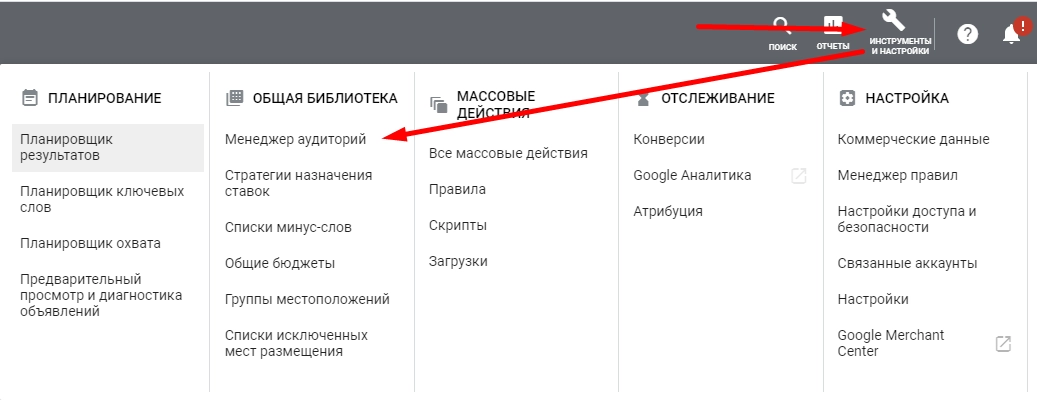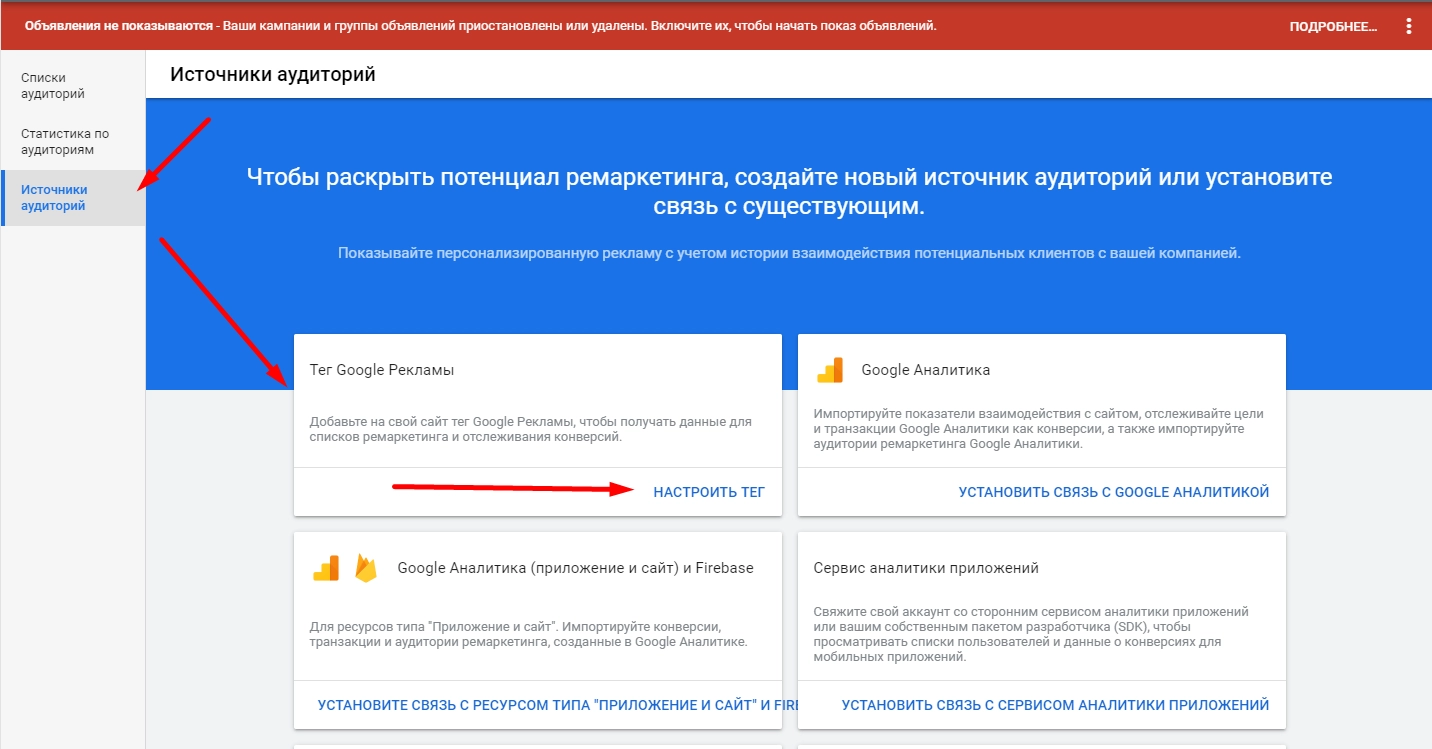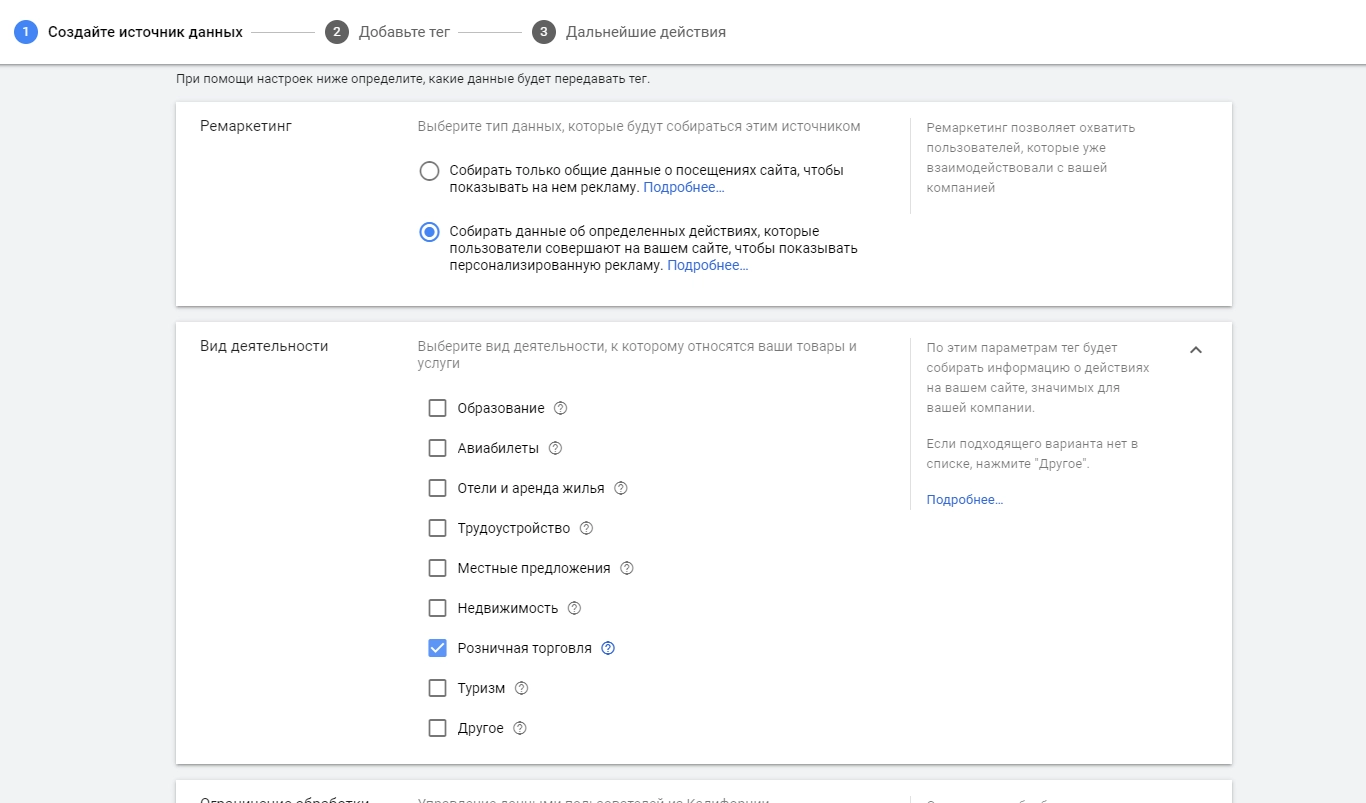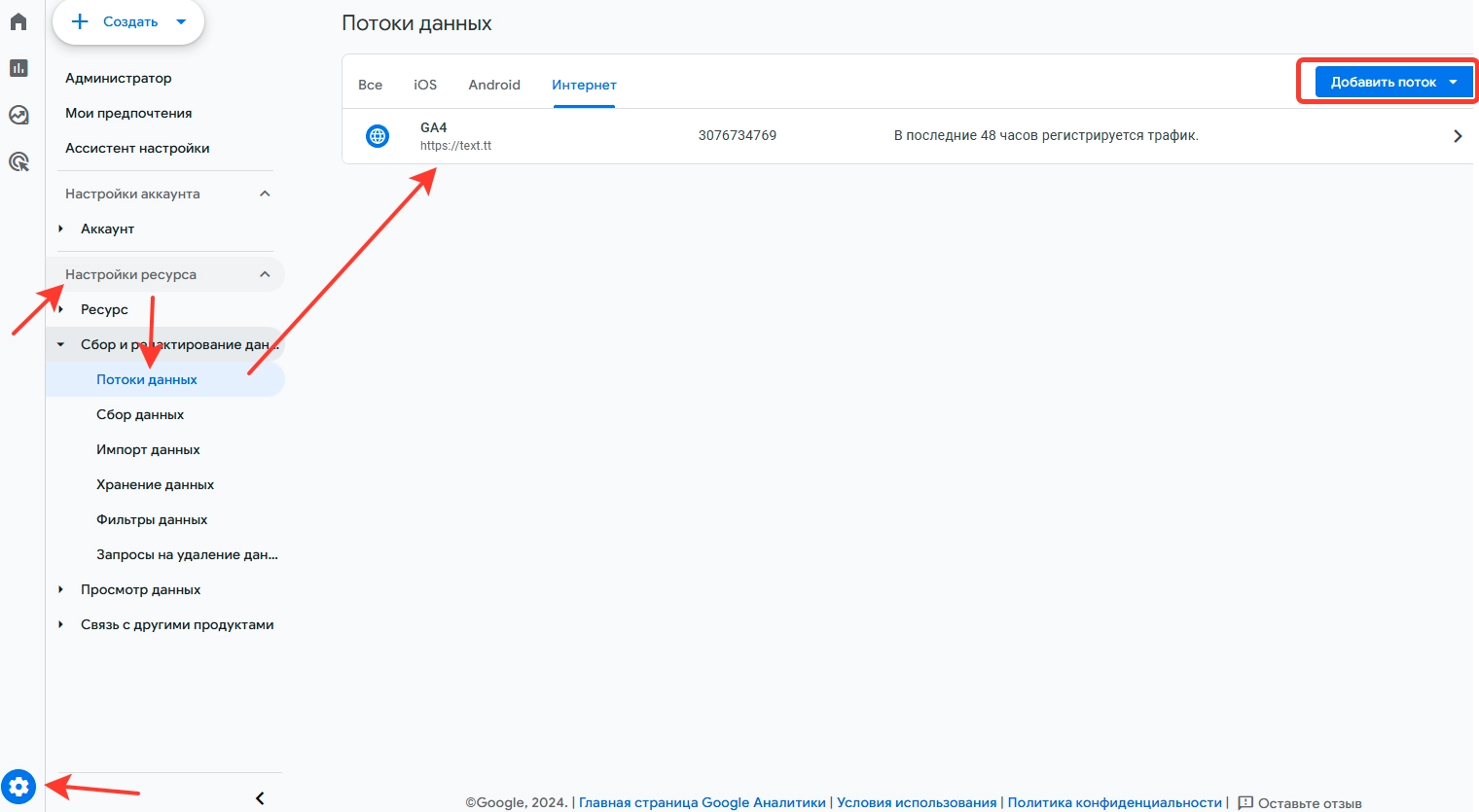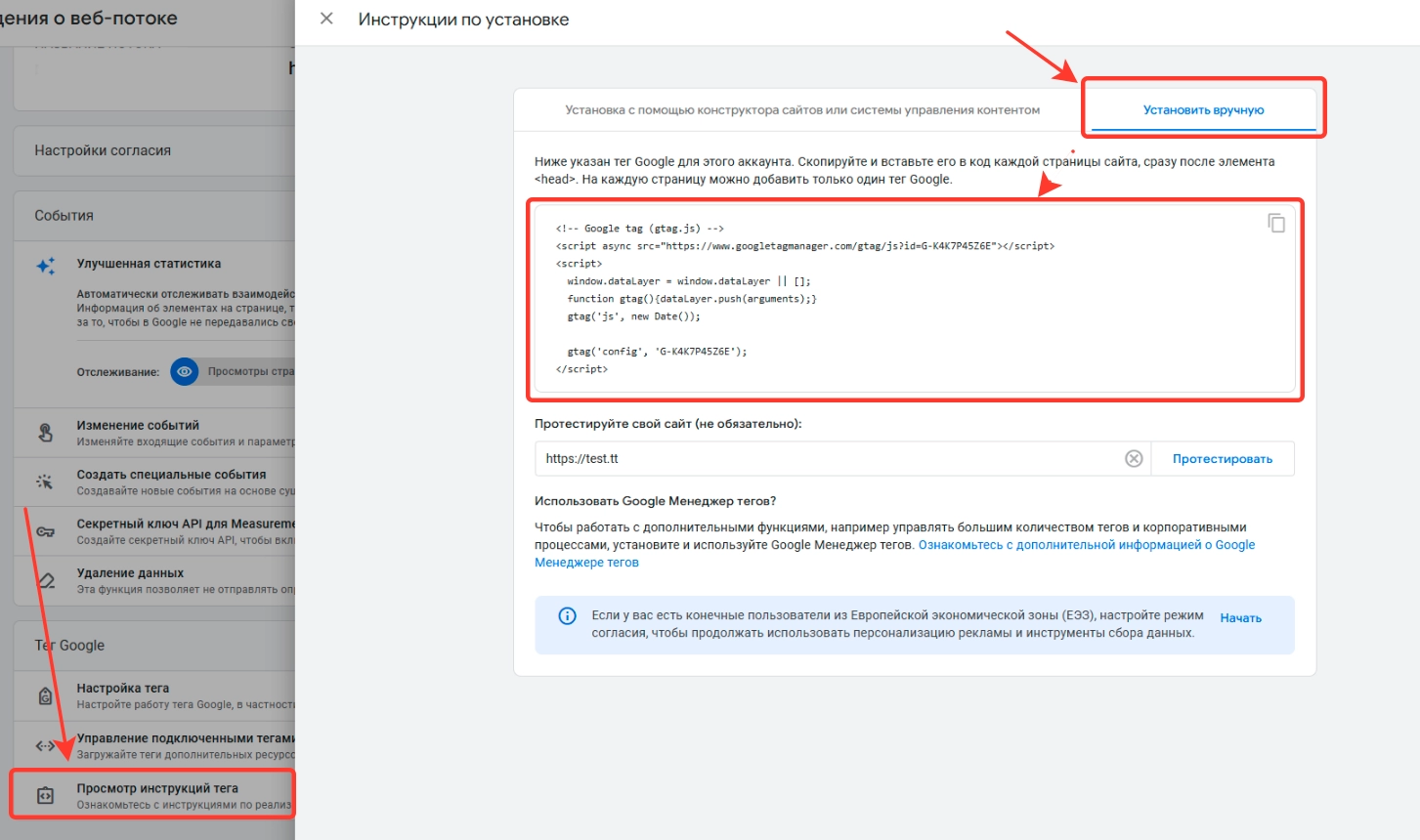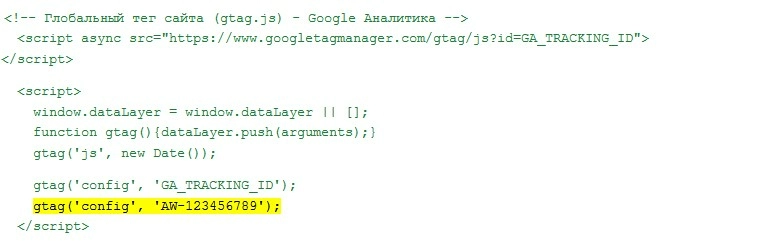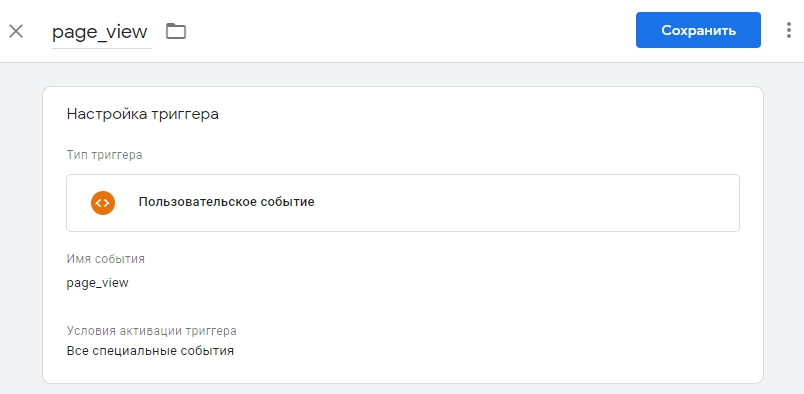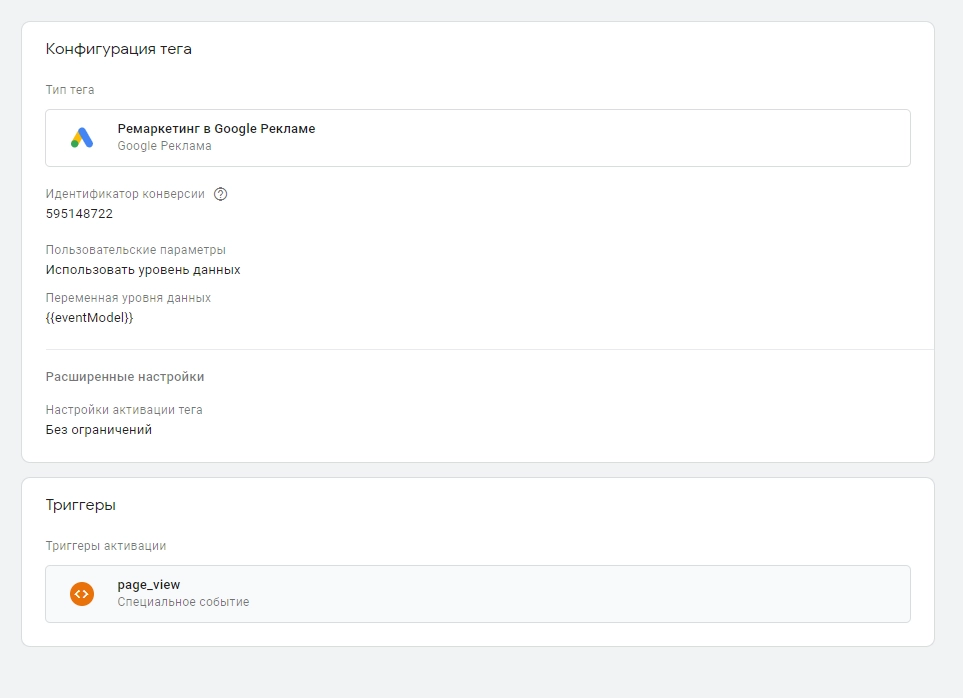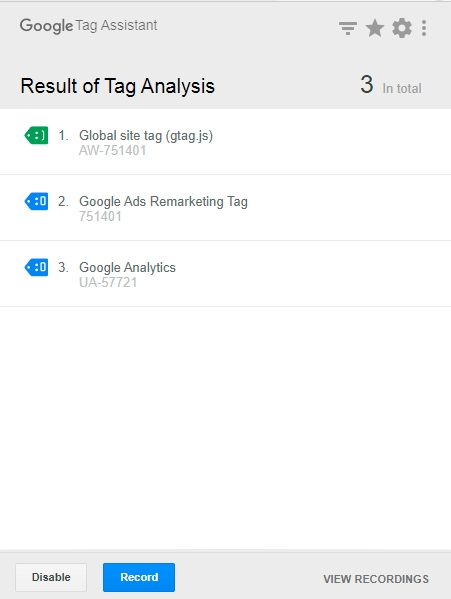Карточка решения
Динамический ремаркетинг - Google Adwords
1. Общие настройки
2. VK Реклама
3. VK (старый лк)
4. MyTarget
5. Adwords
6. Facebook
7. TikTok
8. Retail Rocket
Шаг 1. Создание тега Google Adwords
Если у вас нет аккаунта Google Adwords - необходимо его заргистрировать и создать базовую рекламную компанию. Если у вас нет кнопки "Настройки и инструменты" - нажмите "Настройки" -> "Перейти в экспертный режим"
Генерация счётчика gtag с идентификатором конверсий
1Откройте инструменты и настройки, перейдите в менеджер аудиторий
2В левом меню выберите "Источники аудиторий" -> "Тег Google рекламы" -> Настроить тег (Кнопка так же может называться "Подробности" если была настроена ранее)
3В настройках выберите:
- Собирать данные об определенных действиях
- Вид деятельности "Розничная торговля" или "Другое", нажмите далее.
На втором шаге выберите "Самостоятельно установить тег" и Сохраните в файл "Глобальный тег". Он понадобятся позже.
Шаг 2. Размещение тега рекламы на сайт
Действия в данном пункте зависят от счётчика Google установленного у вас на сайте. Варианта два: Gtag из Google аналитики или Google Tag Manager. Если на сайте нет счётчиков Google рекомендую использовать вариант с GTAG, т.к. он проще.
Шаг 3. Загрузка каталога товаров
Для корректного сбора данных и дальнейшей настройки динамической рекламы, в систему необходимо загрузить каталог товаров сайта.
В системе рекламы Google, каталог товаров загружается в Google Merchant Center. Аккаунт Merchant Center с загруженным каталогом должен быть связан с вашим Adwords
Если у вас на сайте нет инструментов, генерирующих фиды для Merchant, вы можете воспользоваться другим моим решением - Экспорт каталога товаров
Шаг 4. Проверка сбора данных
Google Adwords
Для отлаки и проверки отдачи информации на той или иной странице рекомендуется использовать плагина для браузера Chrome Tag Assistant от Google
Обратите внимание:
отображение собранной стратистики в Adwords следует ожидать не ранее чем через 48 часов (и 100 посетителей) после начала сбора данных.
отображение собранной стратистики в Adwords следует ожидать не ранее чем через 48 часов (и 100 посетителей) после начала сбора данных.
Эта информация оказалась полезной?